outlook是一款非常使用的邮箱处理软件,用户可以在outlook中实现收发电子邮件、管理联系人信息、记日记或是分配任务等,使用起来也是很简单的,能够让用户检查上手操作,用户也可以更加高效的处理邮件,当用户在使用outlook软件时,根据自己的使用习惯,可以设置新邮件送达提醒,以此来提示自己处理新邮件,那么用户应该怎么来设置邮件提醒呢,这个问题需要用户打开选项窗口并在邮件选项卡中找到邮件到达板块,接着根据自己的需求来设置需要的提醒方式即可,具体的操作过程是怎样的呢,下面就和小编一起来看看outlook设置邮件提醒的操作过程吧,希望小编的教程能够帮助到大家。
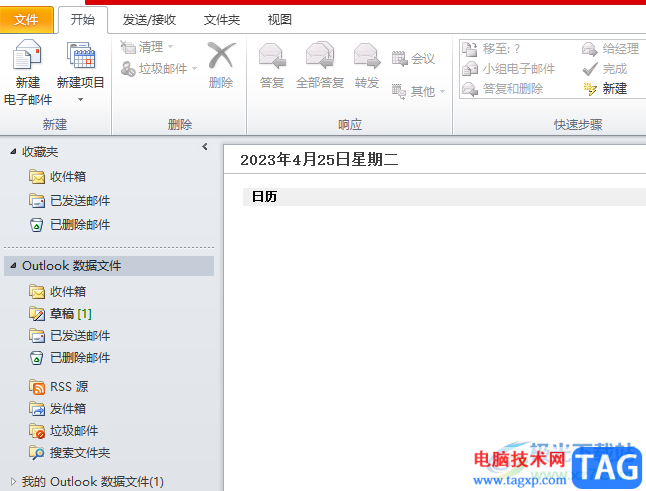
1.用户在电脑上打开outlook软件,进入到主页上点击菜单栏中的文件选项,将会显示出相关的选项卡
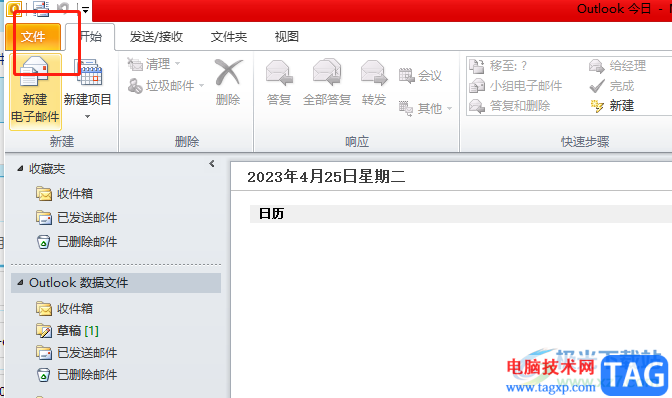
2.用户在弹出来的选项卡中点击选项功能,将会打开选项窗口
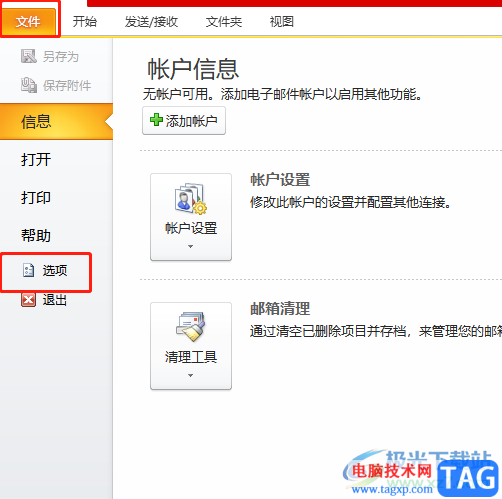
3.接着在打开的选项窗口中,用户将左侧的选项中切换到邮件选项卡上
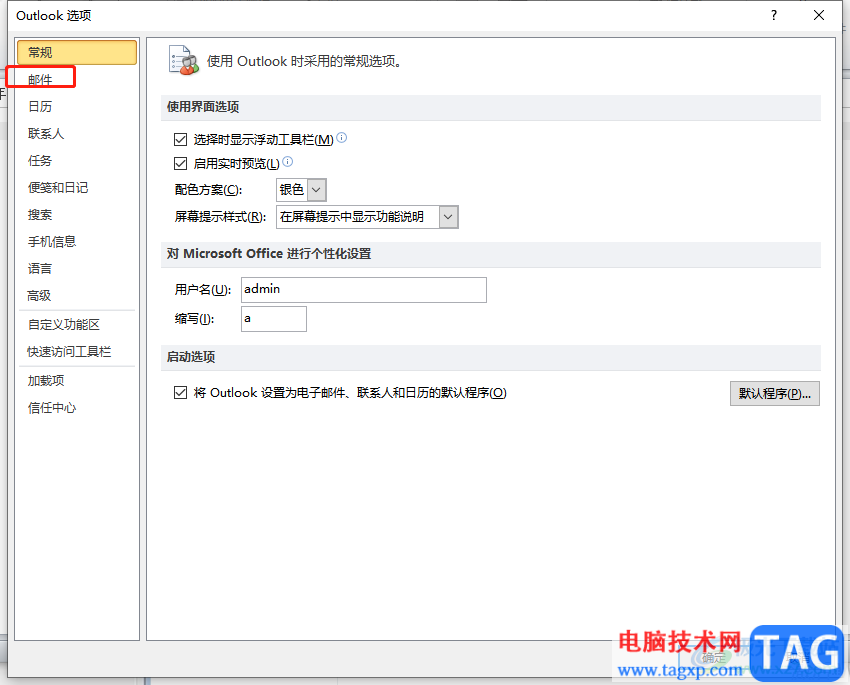
4.右侧页面会显示出相关的选项卡,用户在邮件到达板块中可以看到有显示桌面通知选项,将该选项勾选起来
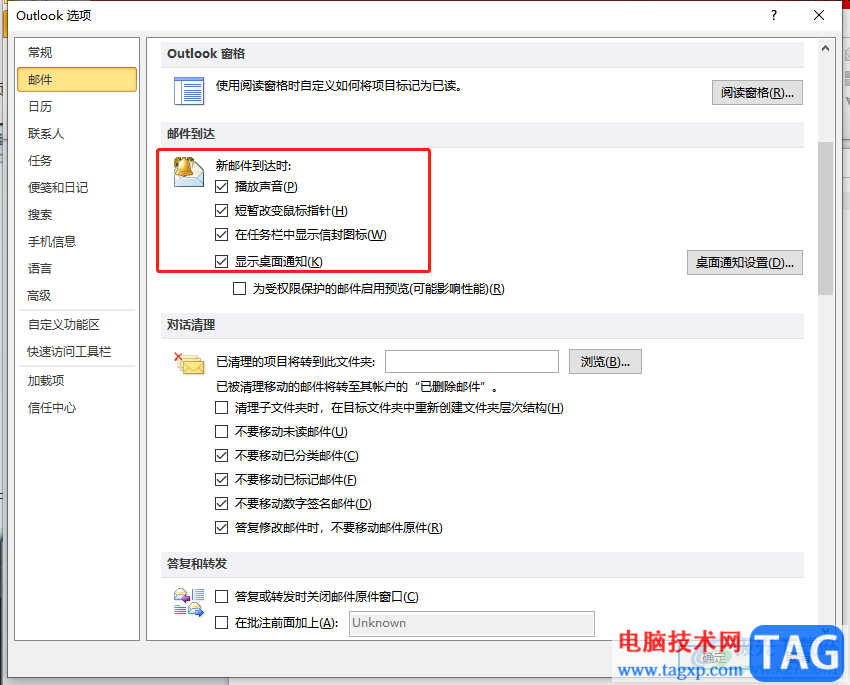
5.用户还需要在选项右侧点击桌面通知设置按钮,将会弹出相关窗口
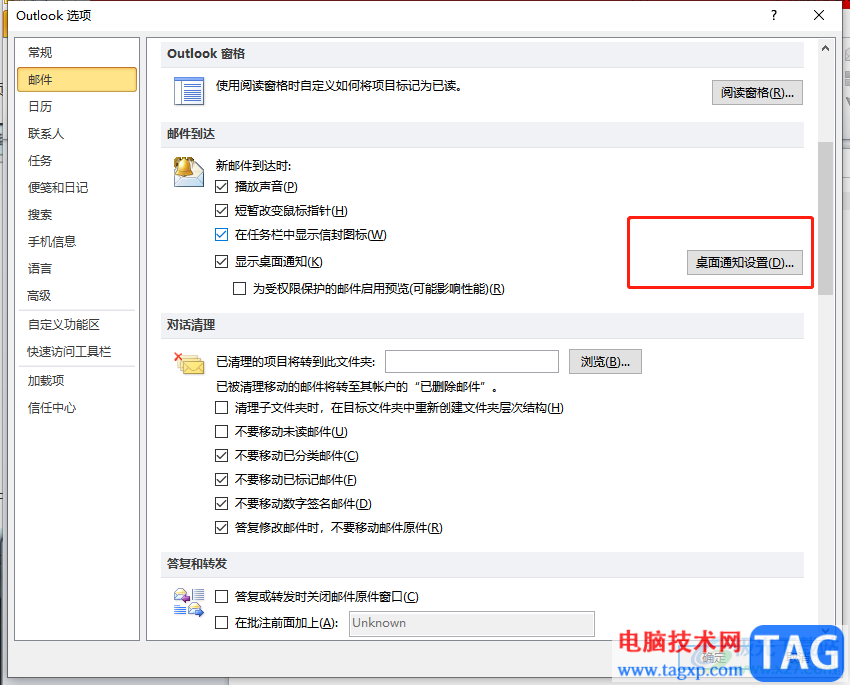
6.用户在打开的桌面通知设置窗口中,根据自己的需求设置好桌面通知的显示时间和透明度后按下预览按钮
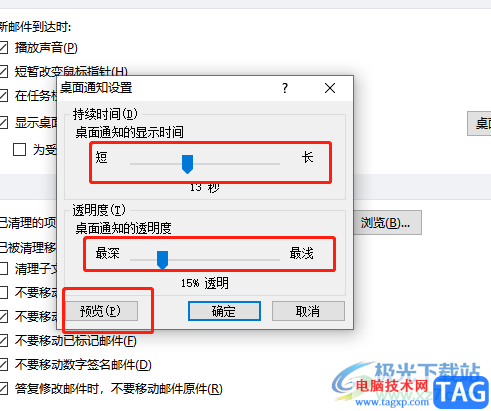
7.此时用户就可以看到电脑桌面的右下角显示出来的通知提醒窗口
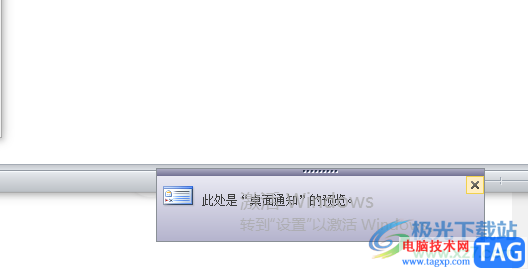
8.用户设置完成后直接在桌面通知管理窗口中按下确定按钮
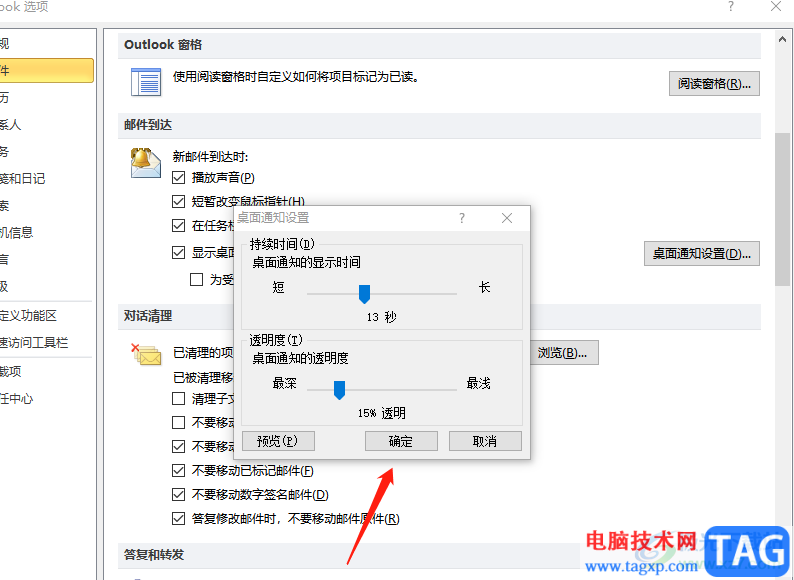
9.接着回到选项窗口中,用户继续按下确定按钮就可以了
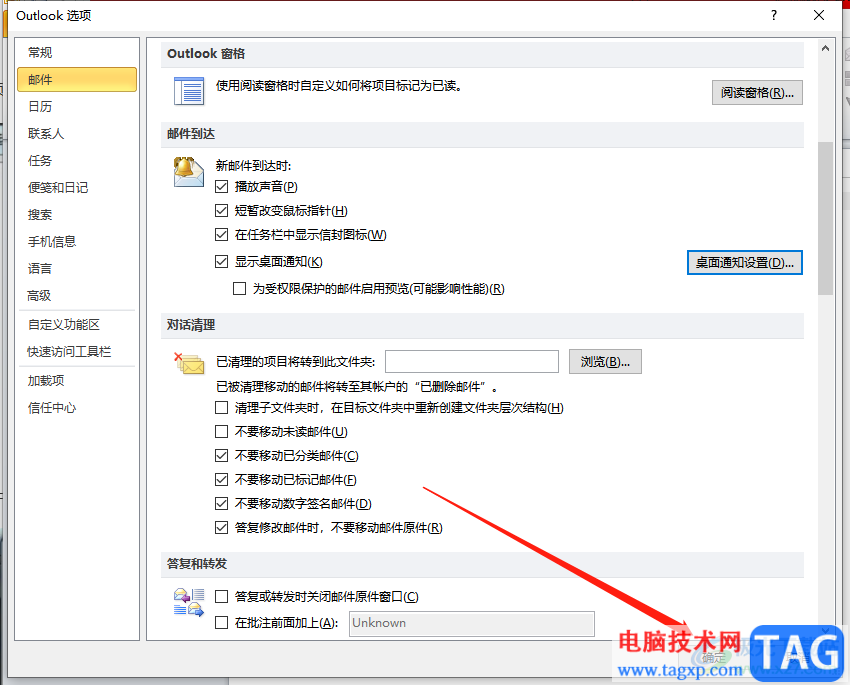
outlook是用户经常使用的一款邮箱,当用户需要设置软件提醒新邮件时,就可以在选项窗口中找到邮件选项卡,接着用户在邮件到达板块中来设置自己需要的提醒方式即可,方法简单易懂,因此感兴趣的用户快来看看小编整理出来的教程吧,简单操作几个步骤就可以了。
 USB接口故障排查技巧:如何检测USB接口的
USB接口故障排查技巧:如何检测USB接口的
USB接口是现代电脑硬件中不可或缺的一部分,广泛应用于各种外......
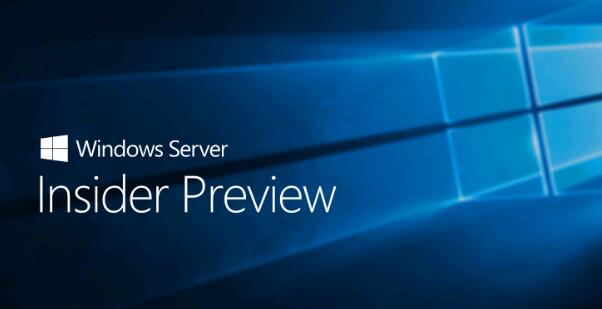 Windows Server Insider Preview内部版本20190现在
Windows Server Insider Preview内部版本20190现在
正如过去几周所看到的,在Dev通道中的Windows 10的新版本与同等版......
 新买的荣耀路由X1 如何学习旧路由上网方
新买的荣耀路由X1 如何学习旧路由上网方
荣耀路由X1 能自动学习旧路由宽带账号,支持获取旧路由器的宽......
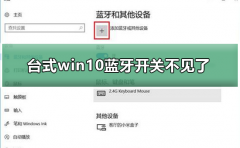 台式win10蓝牙开关不见了
台式win10蓝牙开关不见了
最近很多使用win10系统的小伙伴发现,设置蓝牙和其他设备中蓝......
 Mac关机快捷键 Mac强制关机快捷键
Mac关机快捷键 Mac强制关机快捷键
很多刚刚使用,甚至一些使用了很久Mac系统的人,由于他们不知......
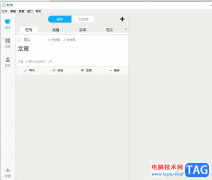
秒书是一款帮助写作者排版办公类应用,它可以让用户创作出文章、小说、日记或是工作文档等内容,为用户带来了不错的使用体验,因此秒书成为了许多写作爱好者必备的一款高效写作工具,...
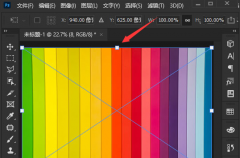
在我们使用ps软件进行处理图片的时候,若想去除指定颜色,该怎么操作呢?想必有的小伙伴还不太了解,那么今天小编就为大家带来了ps去除指定颜色的方法哦,感兴趣的朋友不要错过哦。...
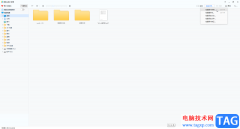
2345看图王是很多小伙伴都在使用的一款软件,在其中我们可以进行各种批量处理,比如我们可以一次性为多张图片重命名,一次性为多种图片添加水印等等。如果我们希望使用2345看图王批量压...

如何在电脑上安装佳能lbp2900+打印机驱动呢,具体有想那些步骤呢?下面小编就和大家一起分享佳能lbp2900+打印机驱动的安装方法,还不会的朋友可以来看看哦,希望可以帮助大家。...
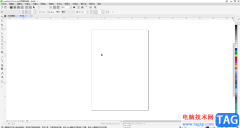
在CorelDRAW中我们有时候会需要输入一些文字内容,如果我们输入文字内容后经常设置为同样的字体字号参数,就可以将其设置为默认值,这样可以方便后续直接进行内容的输入,不用每次都设置...

网易邮箱大师定时发送邮件的方法很多小伙伴在使用网易邮箱大师的时候可能会在空闲时将自己需要发送的内容编辑好,然后在合适的时候发出该邮件。不过在实际操作时我们可能会因为别的事...
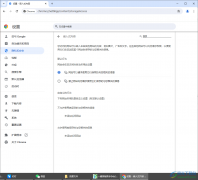
谷歌浏览器是一款非常好用的浏览器,相信小伙伴们都是不陌生的吧,一些小伙伴比较习惯该浏览器进行访问网页,其中在访问网页的时候,有些时候不小心将其他的网站的内容嵌入到该网页中...
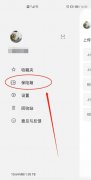
阿里云盘虎符保险箱怎么用呢,话说不少用户都在咨询这个问题呢?下面就来小编这里看下Teambition激活保险箱的图文教程吧,需要的朋友可以参考下哦。...
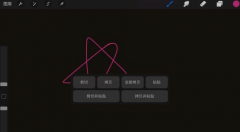
procreate是一款图像处理软件,在使用时一般系统都是默认复制全部的,那么如何复制procreate局部信息呢?接下来小编就来讲解procreate复制局部的方法步骤,相信一定可以帮助到有需要的朋友。...

很多小伙伴在日常生活中都会拍摄各种图片来记录自己的生活点滴,也会将图片分享给粉丝或好友。在分享照片之前,很多喜欢都会对照片进行滤镜或是边框的添加,以求美化图片。在可画中,...

方方格子是一款基于excel软件的工具箱,它可以有效增强excel软件中的功能,并有效提高用户的工作效率,例如方方格子为用户带来了汇总拆分、打印、数据分析、身份证工具或是邮件合并等功...
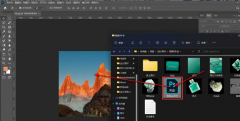
还不知道ps怎么导入psd文件吗?今日小编就介绍了ps导入psd文件的方法哦,相信通过学习本篇教程,大家对ps软件一定会有更多的了解的。...

Notepad++是一款比较简单的代码编辑器,一些新手小伙伴就喜欢使用该软件进行代码的编写,我们在编辑的过程中有时候需要在编辑的代码的前面和末尾处添加自己需要编辑的内容,那么该如何来...
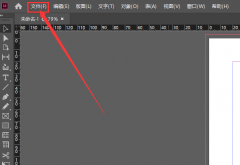
InDesign怎么插入表格文本呢?如果各位亲们还不了解的话,就来这里学习学习关于InDesign插入表格文本的方法吧,希望可以帮助到大家哦。...

近日有一些小伙伴咨询小编关于ps给透视盒子添加贴图效果呢?下面就为大家带来了ps给透视盒子添加贴图效果的具体方法,有需要的小伙伴可以来了解了解哦。...